win10附件程序在哪里,小编教你怎么打开win10附件程序
- 分类:Win10 教程 回答于: 2018年01月04日 10:04:56
电脑里面的小工具还是很贴心的,尽管它们平时的用处不大,但是一到一些紧要关头,就显示出它的重要性了,而这些工具有一些是放在了附件程序里面,不过有很多的win10系统的用户都不知道win10附件程序在哪里,为此,1小编就给大家带来了打开win10附件程序的图文教程。
经常使用电脑的用户都知道,windows系统的附件小程序非常方便,里面的画图,计算器等功能可以通过运行快速打开,深受电脑熟练者的欢迎,不过有win10新用户却发现不知道该怎么打开win10附件程序,别急,小编这就带大家介绍如何去打开win10附件程序。
win10附件程序在哪里
点击:开始的菜单按钮
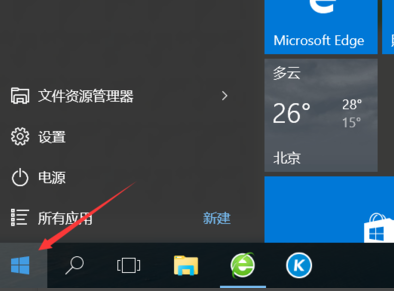
附件图-1
找到最下面的所有应用,然后点击它
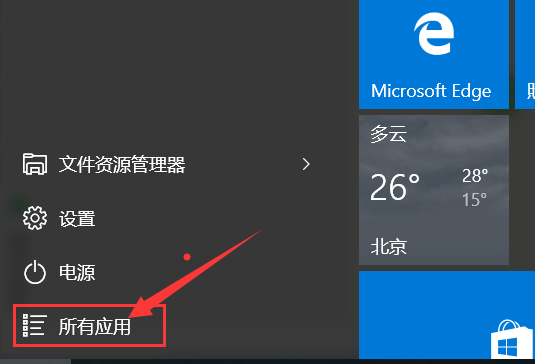
附件程序图-2
需要找到的是W开头的,就往下拖拽。
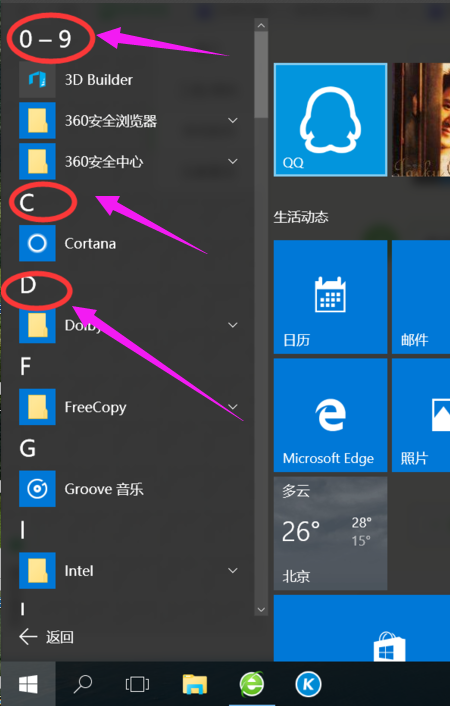
附件图-3
找到W开头的就点击图片上的箭头所指的地方,这里就是要需找的附件了
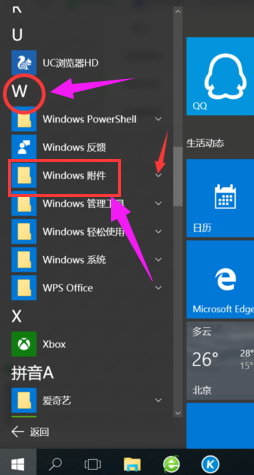
系统附件程序图-4
点击扩展
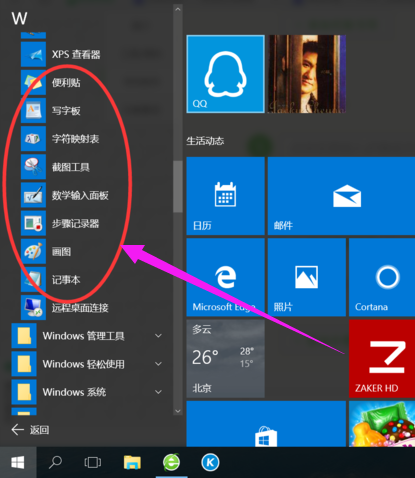
win10图-5
点击所需要的软件就可以运行了。
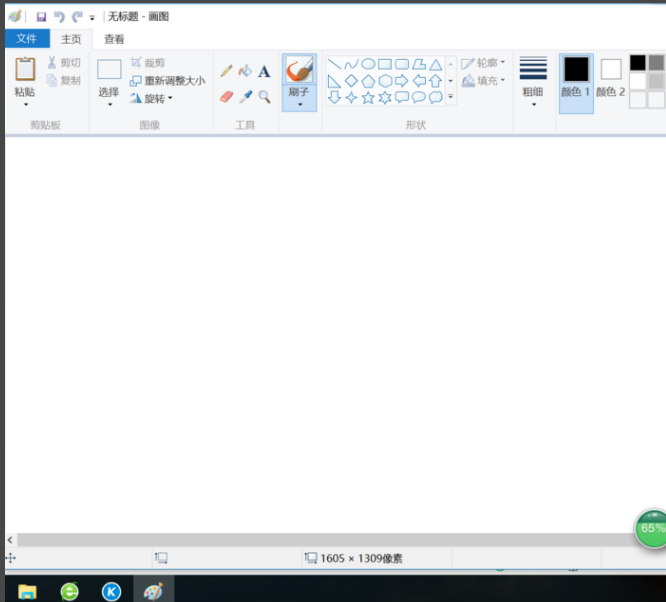
附件程序图-6
以上就是打开win10附件程序的操作方法了。
 有用
92
有用
92


 小白系统
小白系统


 1000
1000 1000
1000 1000
1000 1000
1000 1000
1000 1000
1000 1000
1000 1000
1000 1000
1000 1000
1000猜您喜欢
- 电脑上安装Win10系统的步骤2024/01/13
- win10开机无法进入系统2024/01/11
- 微软官方win10安装教程2022/05/05
- win8升win10失败,如何解决?..2023/12/29
- 华为笔记本Win10系统安装指南..2023/12/14
- 小编教你win10怎么还原win72017/10/06
相关推荐
- win10小白一键重装系统步骤2022/07/28
- win10旗舰版:全新升级,极致体验!..2023/10/27
- win10安装失败解决方法2023/04/06
- 惠普电脑重装win10系统方法教程..2022/06/02
- 正版Win10系统下载官网2024/02/21
- 电脑win10一装机就蓝屏解决方法..2021/03/15




















 关注微信公众号
关注微信公众号





